Zaslonska ploča olakšava suradnju na hibridnom radnom mjestu ili u učionici. Razmjenjujte mišljenja, planirajte i zajednički koristite s drugima na digitalnom platnu, sve u stvarnom vremenu!
Evo samo nekih stvari koje možete učiniti u aplikaciji Whiteboard:
-
Izvođenje učinkovitih sastanaka
-
Brainstorming
-
Učenje i treniranje
-
Planiranje sprintova
-
Project upravljanje
-
Rješavanje problema
-
Neprekidno poboljšanje
-
Upravljanje incidentima
Gdje mogu koristiti Whiteboard?
Zaslonska ploča dostupna je na sljedećim platformama:
Kako stvoriti novu zaslonsku ploču?
Kada preuzmete Whiteboard na uređaj ili otvorite web-verziju u pregledniku, prijavite se pomoću Microsoftova računa.
Kada pokrenete web-iskustvo aplikacije Whiteboard ili bilo koju od samostalnih aplikacija aplikacije Whiteboard, započnite s odabirom ploče:
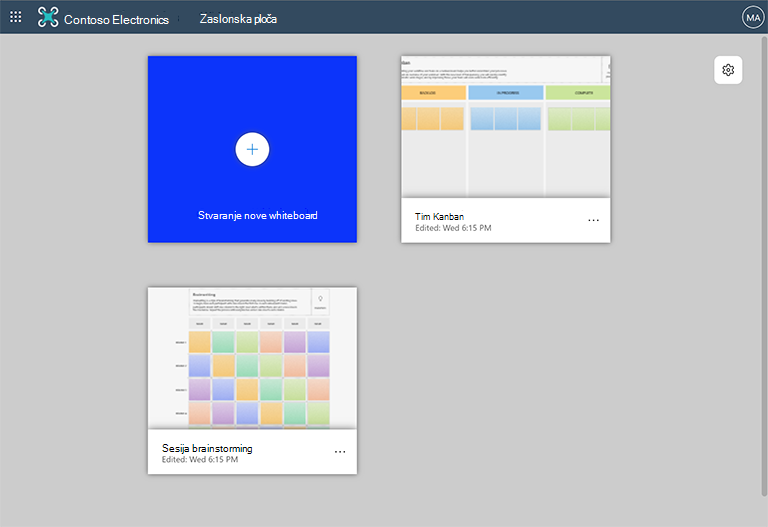
Ovdje možete pronaći sve zaslonske ploče koje ste prethodno stvorili ili kojima ste pristupili. Da biste stvorili novu ploču, odaberite pločicu Stvaranje nove zaslonske ploče.
Da biste saznali kako stvoriti novu ploču u programu Microsoft Teams, posjetite stranicu Kako koristiti zaslonsku ploču Teams.
Koja su osnovna područja aplikacije Whiteboard?
Evo primjera svježe stvorene zaslonske ploče koja je spremna za vaše ideje:
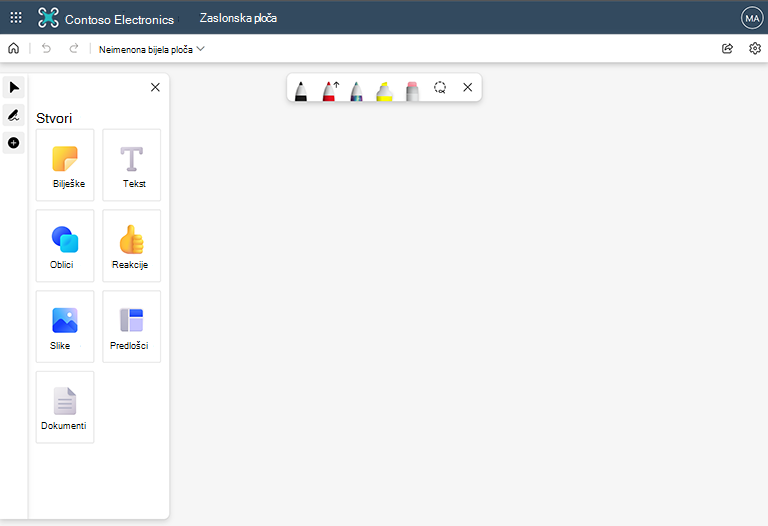
Lijeva strana: ovdje ćete pronaći mogućnost odabira pokazivača ili rukopisnog načina rada, kao i proširivanje ili sažimanje ploče Stvaranje. Ploča Stvaranje omogućuje dodavanje stavki na ploču, kao što su ljepljive bilješke, tekst, slike, oblici i još mnogo toga.
Gornji centar: ovdje ćete pronaći dostupne različite mogućnosti rukopisa. Postoje tri olovke koje možete odabrati, možete prilagoditi njihovu boju i debljinu te odabrati crta li olovka strelice. Alate za isticanje, gumicu i lasom možete pronaći ovdje. Potonje koristite za odabir više stavki na ploči.
Gore lijevo: ovdje možete odabrati Polazno da biste se vratili na birač ploče, poništili ili ponovili zadnju akciju ili promijenili naziv trenutne ploče.
Gore desno: ovdje upotrijebite vezu Zajedničko korištenje da biste dobili vezu koju možete zajednički koristiti s drugima radi suradnje na trenutnoj ploči. U Postavke, primjerice, možete izvesti ploču na sliku, oblikovati pozadinu ploče i pristupiti pomoći.
Kako surađivati s drugim korisnicima na zaslonskoj ploči?
Suradnja je srce aplikacije Whiteboard i evo kako to možete učiniti:
U Microsoft Teams: tijekom Teams sastanka možete zajednički koristiti zaslonsku ploču iz palete Zajedničko korištenje ili pak unaprijed pripremiti ploču, a zatim je prezentirati. U Teams ili čavrljanju možete dodati zaslonsku ploču tako da odaberete gumb + pri vrhu zaslona, a zatim potražite Zaslonska ploča. Dodatne informacije potražite u članku Korištenje aplikacije Whiteboard u Microsoft Teams.
U samostalnim aplikacijama aplikacije Whiteboard: odaberite gumb Zajedničko korištenje u gornjem desnom kutu, gdje možete generirati vezu Zajedničko korištenje. Pošaljite ovu vezu sudionicima. Možete surađivati izvan sastanka ili zajednički koristiti zaslon tijekom sastanka – izbor je vaš!
Kako stupiti u interakciju s aplikacijom Whiteboard?
Zaslonsku ploču možete koristiti na gotovo svim uređajima , bilo da koristite miš i tipkovnicu, čitač zaslona, dodirni zaslon ili olovku.
Olovkom za Surface, primjerice, možete u potpunosti otključati crtanje i brisanje na uređaju Surface, elektroničku olovku ili prst za interakciju s dodirnim zaslonom ili mišem i tipkovnicom te omogućiti značajci uljepšavanja rukopisa aplikacije Whiteboard da bi vaše linije i oblici izgledali savršeno.
Pogledajte i
Sada kada ste naučili osnove, pogledajte naše druge vodiče za Whiteboard da biste saznali više!










